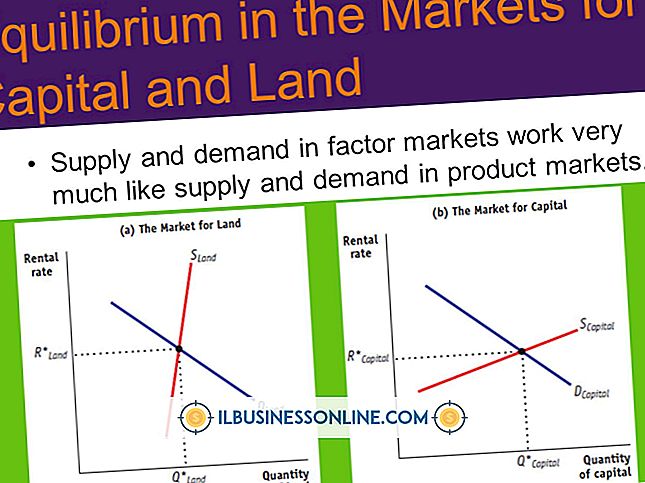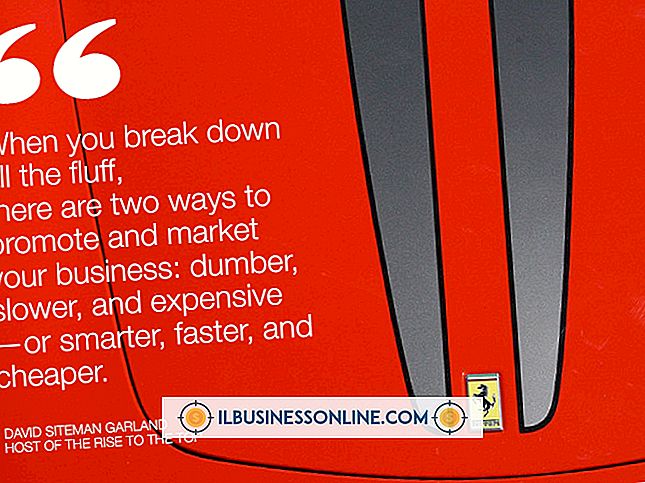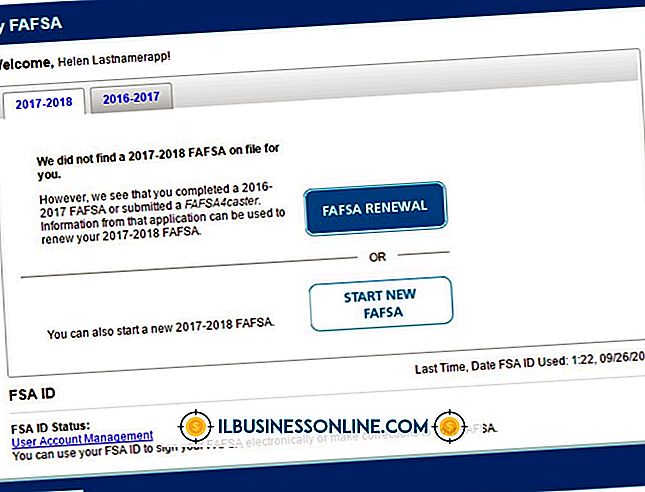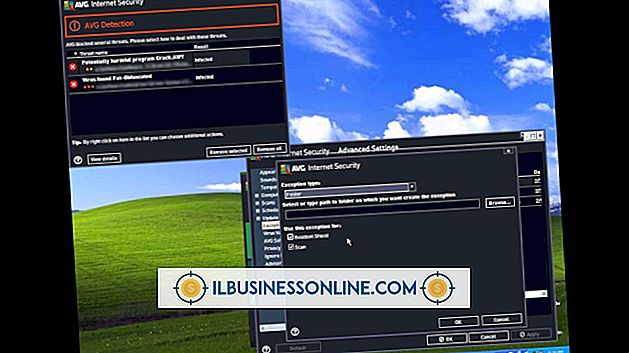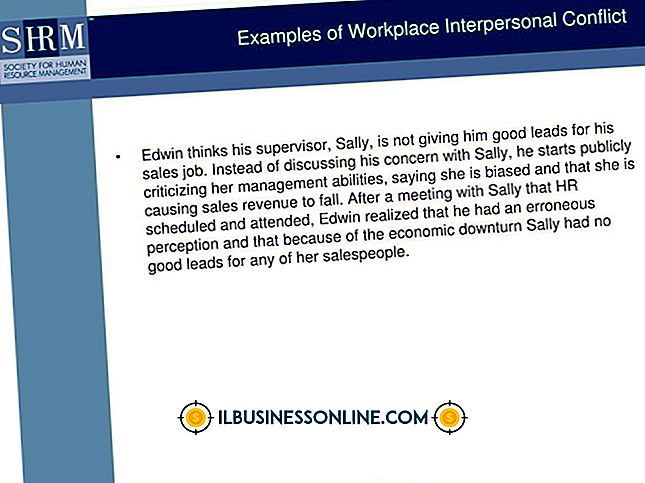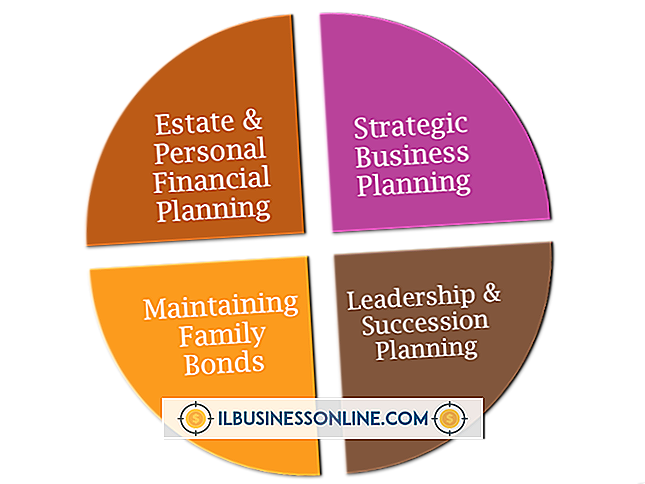ワイヤレスプリンタが通信しなくなった

ワイヤレスプリンタを使用すると、オフィスのコンピュータを蜘蛛の巣のようなケーブルや接続から解放して、机の上を雑然とさせて縛り付けることができます。 また、大規模なネットワークケーブル接続を必要とせずに、1つの出力デバイスを複数のユーザー間で共有することもできます。 ワイヤレスプリンタの動作が止まってシステムリソースが消えてしまった場合は、ハードウェアが機能している接続を提供できないような問題がないかどうかを確認してください。
他の機器からの干渉
ワイヤレスプリンタがコードレス電話などの他のワイヤレス電子機器、または電子レンジの近くで動作していると、接続機能に干渉する可能性があります。 これらのデバイスは、直接の有線接続なしでプリンタがコンピュータにサービスを提供するために使用する必要があるワイヤレス信号を遮断し、さらには遮断します。 状況を改善するには、2.4 GHz以外の周波数を使用するコードレス電話に切り替えるか、プリンタに対してマイクロ波を移動します。
間違ったネットワーク
プリンタとコンピュータの両方がワイヤレスネットワークに接続していて、オフィスに複数のネットワークが含まれている場合は、1つのデバイスを1つのネットワークに接続し、もう1つを別のネットワークに接続した可能性があります。 この場合、2つのデバイスは共通の接続を共有していないため、お互いに見えません。 Webブラウザを起動してアドレスバーにプリンタのIPアドレスを入力すると、プリンタのホームページが表示され、ネットワーク接続が共有されていれば、そのホームページを見ることができるはずです。
無線ルーターの故障
ワイヤレスルーターがデジタルの混乱状態になると、ホストしたいデバイスに接続したり接続したりすることはできません。 恒久的な誤動作を防ぐには、装置の背面から電源コードを抜き、30秒経ってから電源を再接続します。 この手順により、クモの巣を取り除き、デバイスが機能を再開できるようになります。 正常なオンライン状態に戻らない場合は、新しいハードウェアに交換してください。
ファイアウォール干渉
ハードウェアまたはソフトウェアであるコンピュータのファイアウォールは、ネットワークに侵入しようとする潜在的に有害で迷惑な試みを排除します。 厳重な規則でこの保護を設定すると、悪意のある人々を排除するだけでなく、ワイヤレス出力ハードウェアに接続して印刷することもできなくなります。 ネットワークを帯域幅窃盗犯に広く開放したままにせずに印刷アクセスを提供するようにファイアウォールを設定すると、問題は解決します。